解决桌面投影仪无声音问题的有效方法(让您的投影体验更加完美)
- 电脑知识
- 2025-08-14
- 3
桌面投影仪在现代生活中扮演着越来越重要的角色,不仅用于商务演示和教育培训,还能为家庭娱乐带来更好的观影体验。然而,有时我们可能会遇到投影仪没有声音的问题,这严重影响了我们的使用体验。本文将为您介绍一些解决桌面投影仪无声音问题的有效方法,让您的投影体验更加完美。
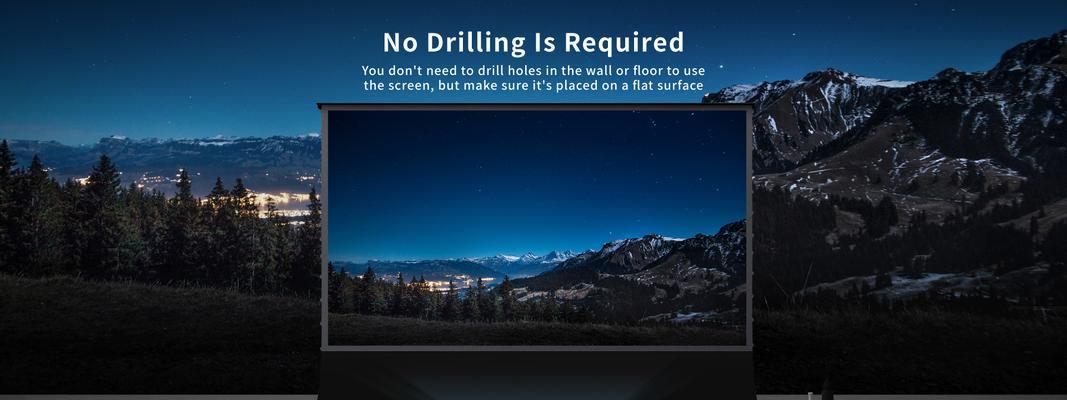
1.检查音频连接线
-检查音频连接线是否正确连接到投影仪和音源设备。

-确保连接线没有断裂或损坏。
2.调整音量设置
-在投影仪菜单中找到音量设置选项。
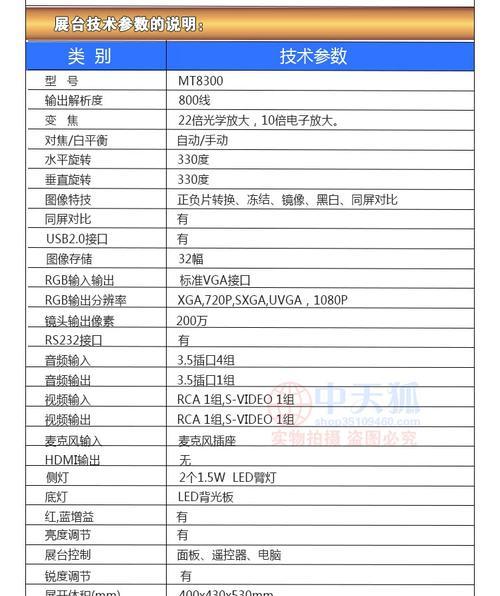
-确保音量设置合适并非静音状态。
3.检查音源设备
-检查音源设备(例如电脑、手机等)是否已经静音或音量过低。
-调整音量并尝试重新连接设备。
4.检查投影仪设置
-进入投影仪菜单,检查是否启用了音频输出功能。
-确保音频输出设置与连接的设备相匹配。
5.检查扬声器
-检查投影仪的内置扬声器是否工作正常。
-如果扬声器损坏,可以考虑外接扬声器或耳机。
6.更新驱动程序
-如果您使用电脑连接投影仪,尝试更新音频驱动程序。
-前往设备制造商的官方网站下载最新的驱动程序并进行安装。
7.重启投影仪和音源设备
-尝试重新启动投影仪和音源设备。
-在重启后检查是否恢复了声音。
8.检查操作系统设置
-确保您的电脑或其他设备的操作系统设置没有禁用声音输出。
-检查系统音量设置并调整至合适的水平。
9.检查投影仪的音频输入端口
-确保您正确连接音频线到投影仪的音频输入端口。
-检查端口是否有杂音或腐蚀现象。
10.使用其他音频线
-尝试使用其他可靠的音频线进行连接。
-有时候问题可能出在连接线本身。
11.重置投影仪设置
-如果以上方法均未奏效,可以尝试恢复投影仪到出厂设置。
-注意备份您的数据,因为恢复出厂设置将清除所有设置和数据。
12.寻求技术支持
-如果您尝试了以上方法仍然无法解决问题,建议与投影仪制造商或技术支持团队联系,寻求专业的帮助。
13.预防措施
-定期清洁投影仪以防止灰尘和污垢堵塞音频设备。
-避免在高温环境下使用投影仪,因为过热可能会损坏设备。
14.采购可靠的设备
-在购买投影仪时选择可靠的品牌和质量保证,降低出现问题的可能性。
-选择带有良好声音性能的投影仪以提供更好的音频体验。
15.
桌面投影仪无声音问题是使用过程中常见的一个困扰。通过检查连接线、调整设置、更新驱动程序等方法,通常可以解决这个问题。如果您遇到类似问题,请尝试本文介绍的方法来修复。如果问题仍然存在,建议寻求专业的技术支持。保持投影仪和音频设备的良好状态,并选择可靠的设备,可以有效预防无声音问题的发生,提供更好的投影体验。
版权声明:本文内容由互联网用户自发贡献,该文观点仅代表作者本人。本站仅提供信息存储空间服务,不拥有所有权,不承担相关法律责任。如发现本站有涉嫌抄袭侵权/违法违规的内容, 请发送邮件至 3561739510@qq.com 举报,一经查实,本站将立刻删除。